În general
Firmware Update
Actualul (oficial) OpenSprinkler Firmware-ul este disponibil aici:
FACEȚI BACKUP SETĂRI ÎNAINTE DE ACTUALIZARE!
În funcție de versiunea veche, dvs OpenSprinkler efectuați o resetare și resetați toate setările. Prin urmare, ar trebui să faceți mai întâi o copie de rezervă a setărilor. În meniul din aplicație sau din interfața web există „Export configurație” pentru a salva și „Import configuration” pentru a importa din nou copia de rezervă.
Parola implicită este „openendoor” și ar trebui schimbată!
Pericol: Dacă încercați să actualizați un dispozitiv nou, neconfigurat sau un dispozitiv care tocmai a suferit o resetare din fabrică, parola nu va fi acceptată.
Motivul este lipsa accesului online pentru a putea rula funcția md5 pentru parolă. Utilizați parola aici
a6d82bced638de3def1e9bbb4983225c
Aceasta corespunde hash-ului md5 al lui „opendoor”.
OSPI
O actualizare cu OSPi este simplu: conectați-vă la Raspberry PI, comutați la „OpenSprinkler-Firmware” și porniți updater.sh (cu ./updater.sh sau sudo ./updater.sh)
OPENSPRINKLER 3 / 3.2 AC / DC
La OpenSprinkler cu ethernet: Actualizarea firmware-ului poate fi efectuată NUMAI prin WLAN (pentru versiunile mai mici de 2.2.0.105). Deconectați conexiunea la rețea Ethernet prin deconectarea modulului Ethernet de la cablu și porniți OpenSprinkler ținând apăsat B2, apoi confirmați cu B3, nou
Salvează-ți setările! Puteți salva setările ca fișier cu „Export configurație” în meniul din stânga sus!
Acum descărcați cel mai recent firmware din linkul de mai sus. Fișierul trebuie să se termine cu .bin. Dacă este un .zip, mai întâi trebuie despachetat.
Faceți clic pe B1 pentru a introduce IP-ul dvs OpenSprinklers pentru a determina. Porniți browserul web și introduceți:
http://<ipadresse>/update
Unde tu înlocuiți cu IP-ul.
1. Faceți clic pe „Răsfoiți...” și selectați fișierul firmware descărcat mai sus.
2. Dedesubt, introduceți parola lor OpenSprinklerfi.
3. Faceți clic pe „Trimite” (nu apăsați pe return sau enter! Trebuie să faceți clic pe „Trimiteți”!)
4. Privește-l pe al ei OpenSprinkler: După câteva secunde, ar trebui să apară „Rebooting” și OpenSprinkler repornește.
5. Gata. În funcție de versiunea de firmware, poate fi necesar să citiți setările. Puteți face acest lucru cu meniul „Import configurație” din stânga sus.
Un alt sfat, dacă OpenSprinkler acum nu mai cizme:
Resetare din fabrică: în timp ce porniți controlerul, apăsați lung B1+B2 până când vedeți „Resetare din fabrică” pe ecran. Selectați „Da” și apoi apăsați și mențineți apăsat B3. O resetare hardware va fi declanșată și controlerul va reveni la setările implicite.

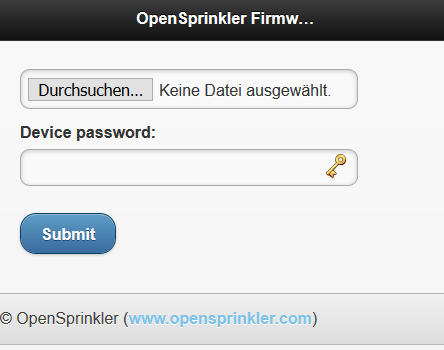
Bună ziua, cum sau de unde pot obține firmware-ul instalat curent OpenSprinkler vedea?
Foarte simplu: meniu din stânga sus, „Despre”
Mulțumesc că l-ai găsit. Dar acestea sunt puncte care nu trebuie cu adevărat explicate. Cum ar fi setările ETo, Zimmermann, restricția California. Exemplele pentru setări lipsesc pur și simplu aici. Deci, dacă am stabilit asta acum, are aceste efecte. Chiar nu îmi este clar cum ar trebui să fac setarea astfel încât sistemul să preia datele meteo și să nu înceapă udarea când plouă. Este o caracteristică grozavă pe care încă nu mi-am dat seama. Mulțumesc pentru ajutorul rapid.
Bună ziua, manualul spune de fapt asta destul de precis:
https://opensprinklershop.de/wp-content/uploads/2020/04/os-manual_2.1.9-DE.pdf?v=3a52f3c22ed6
Și dacă vrei să fii foarte precis, există și explicația tehnică (în engleză):
https://openthings.freshdesk.com/support/solutions/articles/5000823370-using-weather-adjustments